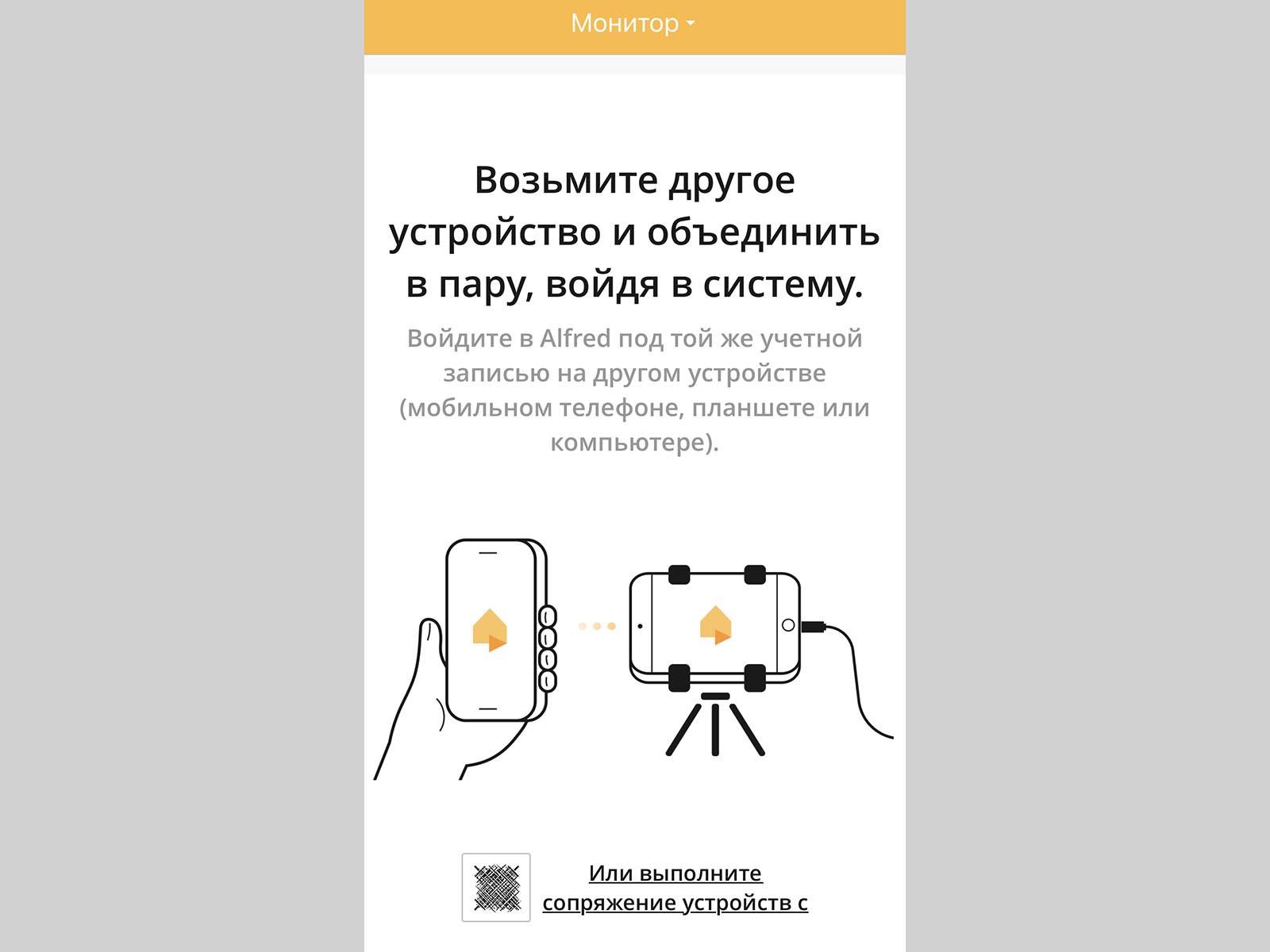- Как включить скрытую съемку на iPhone
- Включение скрытой съемки на iPhone
- Шаг 1. Включите камеру вашего iPhone
- Шаг 2. Сверните приложение
- Шаг 3. Включите запись
- Как превратить старый iPhone в камеру видеонаблюдения
- 1. Убедитесь, что ваш старый iPhone исправен
- 2. Выберите и установите на него приложение камеры
- 3. Найдите штатив, обустройте место для камеры
- 4. Финальный шаг
- Как использовать iPhone или iPad в качестве камеры наблюдения
- ✏️ Нам пишут:
- Как превратить iPhone в камеру наблюдения
- Сделал камеру наблюдения из старого айфона: показываю, как сделать такую за 5 минут
- Нам понадобится
- Как вести скрытую съемку на iPhone и iPad без джейлбрейка
Как включить скрытую съемку на iPhone

Именно благодаря этому функционалу у нас появилась возможность ведения «скрытой съемки» на iPhone и iPad. Речь идет о возможности вести видеозапись или делать фотографии даже тогда, когда на экране вашего Айфона отображается что угодно, кроме приложения «Камера», то есть никто из находящихся рядом не узнает, что в данный момент вы ведёте видео или фото съемку.
Включение скрытой съемки на iPhone
Шаг 1. Включите камеру вашего iPhone
Первым делом запустите стандартное приложение «Камера» на вашем iPhone или iPad как вы обычно это делаете. В зависимости от ваших целей выберите режим создания фотографии или записи видео.
Шаг 2. Сверните приложение
Двойным нажатием на кнопку «Home» включите режим многозадачности — на экране появятся все запущенные у вас в данный момент приложения.
Чтобы скрыть тот факт, что у вас сейчас запущена камера, просто пролистайте на пару приложений вбок, например, до открытого в фоне приложения карт или браузера.
Шаг 3. Включите запись
Для того, что бы сделать фотографию или включить видеозапись, нажмите одну из кнопок изменения громкости вашего iPhone. В результате будет сделана фотография или начнется запись видео. В обычном режиме вы услышите соответствующий звуковой сигнал и увидите вспышку, если она включена и вы снимаете в темноте.
Разумеется, для ведения скрытой записи, телефон стоит перевести в беззвучный режим, а в настройках отключить вспышку, конечно если вы не хотите чтобы все вокруг услышали звук срабатывающей камеры или увидели яркую вспышку, которая моментально выдаст ваши намерения.
Стоит также отметить, что как только вы откроете любое другое приложение из меню многозадачности, запись прекратится, но видеофайл будет сохранен. Таким образом, описанная выше возможность съемки работает только тогда, когда вы находитесь в режиме многозадачности.
Источник
Как превратить старый iPhone в камеру видеонаблюдения
Дома завалялся старый iPhone? Превратите его в домашнюю камеру видеонаблюдения — сэкономьте свое время и деньги! Рассказываем, как это сделать в этой инструкции.

Если вы являетесь владельцем старого iPhone или любого другого смартфона, который уже не подлежит продаже (или вы просто не хотите с ним расставаться) есть интересный способ подарить ему вторую жизнь. Просто превратите его в камеру домашнего видеонаблюдения. Тем самым вы не только сэкономите деньги, но и ваш старый айфон не будет пылиться где-то в ящике. В этой инструкции мы расскажем, как превратить свой старый iPhone в камеру видеонаблюдения.
Если вы столкнулись с проблемой функциональности вашего iPhone, для ее быстрого устранения можно обратится к мастерам сервисного центра iLab .
В чем плюсы такого перевоплощения:
• Вы экономите деньги (в среднем хорошие камеры видеонаблюдения стоят порядка 1-2 тыс. гривен, а то и выше);
• Вы экономите свое время (не нужно искать в магазинах, смотреть обзоры, вы просто используете свой старый телефон);
• Получаете качественное видео из дома 24/7.
• Отдаленное управление (с этим может быть проблема, потому что, используя специальную камеру с HomeKit, вы получаете качественный девайс со всем «на блюдечке» и простым управлением);
• Зарядка (нужно будет придумать, как заряжать телефон постоянно, потому что батарея при съемке видео садится очень быстро, а в старых iPhone – особенно);
• Место хранения (стандартного хранилища айфона будет недостаточно, поэтому нужно будет купить дополнительное место на iCloud/Google Disc);
• Нельзя установить на улице;
• Требуется штатив.
Как видите, есть минусы и плюсы, но, если вам хочется получить бюджетный вариант камеры домашнего наблюдения и вас не пугают сложности, вот как это обустроить.
1. Убедитесь, что ваш старый iPhone исправен
Если в старого айфона не повреждена камера, более или менее адекватно работает батарея, можно установить на него специальное приложение – он нам подходит, можем работать дальше.
2. Выберите и установите на него приложение камеры
К сожалению, стандартное приложение камеры не подойдет для этого. Нужно установить на iPhone специальное приложение, которое даст возможность передавать данные в облако в режиме реального времени, сохранять скрины и так далее.
Мы предлагаем вам использовать приложение Alfred. Оно простое, бесплатное, подходит как для iPhone, так и для Android и помогает решить проблему отдаленного управления.
Скачать Alfred для iPhone.
Скачать Alfred для Android.
1. Устанавливаем приложение «Alfred» из магазина приложений на свой старый телефон;
2. Также устанавливаем это приложение на новый телефон (чтобы следить за процессом записи видео);
3. Входим в систему с помощью учетной записи Google;
Внимание! На старом iPhone вам нужно будет выбрать опцию Camera. На новом айфоне – Viewer. Это очень важно, иначе вы просто не сможете управлять своей «камерой».
Также важно! В настройках приложения отключите фокусировку, настройте трансляцию «под себя» на своих двух устройствах, чтобы вам было удобно. Кстати, на новом айфоне вы можете настроить уведомления об обнаружении движения с камеры, а также подключить возможность общаться через старый iPhone с жителями/домашними животными, которые находятся дома.
*Кстати, если вы найдете еще какое-то крутое приложение для этой функции – можете писать нам в комментарии.
Вот еще запасной вариант с похожим функционалом и доступной формой подписки:
Presence – также подходит и для iPhone, и для Android:
3. Найдите штатив, обустройте место для камеры
Это важно, потому что вашему старому iPhone понадобится постоянная зарядка. Также нужна твердая поверхность, где можно установить ваш девайс. Удержитесь от приклеивания скотчем к стене и лучше используйте штатив/подставку и поставить камеру на полочку, прикрыв корпус книгами или рамкой с фото.
Важно! Мы не советуем устанавливать такие самодельные камеры на улице. Это может очень плохо кончится как для вашего старого iPhone, так и для самого дома. Этот способ – идеальное решение для разового использования внутри дома, экстренная мера или просто бюджетный вариант, ничего более.
4. Финальный шаг
Подключите старый iPhone к зарядке, откройте на нем приложение, включите передачу данных/Wi-Fi (важно). Вот и все – ваша камера наблюдения из старого телефона готова.
Если же вам не хочется проходить все эти шаги и вы требуете быстрого, надежного решения проблемы — мы советуем просто купить специальную камеру видеонаблюдения, которая предназначена для этой функции и сможет надежнее защитить ваш дом.
Источник
Как использовать iPhone или iPad в качестве камеры наблюдения
✏️ Нам пишут:
На время ремонта беспокоюсь за сохранность вещей дома. Можно ли временно использовать в качестве камеры наблюдения находящийся дома iPhone или iPad?
Если нужно временно организовать систему видеонаблюдения, покупать для этого отдельную камеру или гаджеты не понадобится. Можно использовать любой смартфон или планшет, который лежит без дела.
Для большинства базовых задач подойдет одно из специализированных приложений, а расширенные возможности будут доступны по подписке или после встроенной покупки.
Как превратить iPhone в камеру наблюдения
1. Установите на смартфон или планшет приложение Камера Видеонаблюдение CCTV, Manything или любой другой аналог.
2. Создайте учетную запись для использования сервиса.
3. Разместите смартфон в удобном месте, чтобы он охватывал нужную вам комнату. Лучше всего установить гаджет на подставку, а еще придется подключить его к источнику питания. В режиме стриминга видео iPhone от батареи долго не продержится.
4. Установите аналогичное приложение на другом своем устройстве и авторизуйтесь в том же аккаунте.
5. Получите картинку с первого гаджета с возможностью просмотра и захвата экрана.
Оба сервиса доступны бесплатно, но дополнительные возможности откроются после подписки. Появится облачное хранение записей, улучшенное качества видео, распознавание людей или движения в кадре.
Можно подписаться на месяц или два, пока есть необходимость в видеонаблюдении, а затем отказаться от подписки.
Источник
Сделал камеру наблюдения из старого айфона: показываю, как сделать такую за 5 минут
Привет, подписчики, читатели и изобретатели!
У многих дома есть устаревшие и дышащие на ладан телефоны: и я в числе этих людей. Продавать особого смысла нет, а выкинуть жалко!
Я нашел применение таким аппаратам: показываю, как за 5 минут без каких-либо специальных знаний можно сделать скрытую камеру для дачи, дома, детской комнаты и так далее. Даже бабушка разберется:)
В конце статьи покажу, какую картинку она выдает: я был удивлен!
Нам понадобится
- 5 свободных минут
- Старый телефон (включается? Есть камера? Андроид или iOS? Значит подойдет!)
- Интернет
Внимание : этот способ работает как для телефонов на Андроиде, так и для телефонов на iOS — разницы никакой!
Включаем наш старенький телефон. В моем случае это древний, побитый жизнью айфон:
Подключаемся к интернету, заходим в AppStore (или в Google Play, если у вас андроид) и находим там приложение под названием «Камера Видеонаблюдения Alfred».
Достаточно в поиске написать слово Alfred и вы найдете нужное приложение:
Скачиваем, устанавливаем его на телефон — тут все как обычно. Осталось создать аккаунт (или, чтобы не тратить время, нажать «Войти с помощью Google»)
Всё, в приложении нажимаем на кнопку «камера» и устройство готово. Осталось только его установить.
Я сделал так: на кухонном шкафу моей. полудачи-полудома есть много хлама: инструменты, бумага для розжига гриля и все такое. Есть даже отдельная коробка с хламом — в нее отлично лег телефон и, что самое главное, в ней уже есть неприметное отверстие.
Источник
Как вести скрытую съемку на iPhone и iPad без джейлбрейка
Порой возникают ситуации, когда необходимо сделать фото или записать видеоролик незаметно для окружающих. Простой трюк с iOS позволяет решить эту проблему.
Пользователь YouTube под ником Apple User обнаружил возможность вести скрытую видеосъемку на iPhone и iPad. С помощью главной камеры мобильного устройства можно записать все, что происходит вокруг незаметно для окружающих.
Прием позволяет вести съемки на iPhone с заблокированным экраном. Для этого необходимо выполнить последовательность из пяти шагов. Функция актуальна для любых девайсов на операционной системе iOS 10.x, включая iOS 10.3 beta.
Шаг 1: Перейдите в раздел Настройки –> Основные –> Универсальный доступ –> Увеличение контраста и активируйте тумблер Понижение прозрачности.
Шаг 2: Откройте раздел Настройки –> Фото и Камера –> Сохранить настройки и здесь включите Режим камеры.
Шаг 3: Запустите приложение Камера, переключитесь на режим съемки видео и заблокируйте устройство.
Шаг 4: Откройте экран блокировки и сделайте свайп от правого края, чтобы увидеть кнопку начала записи. Не отпуская палец, нажмите кнопку записи. Теперь, все также не отпуская палец, нажмите кнопку Home.
Шаг 5: Продолжайте вести съемку на iPhone с заблокированным дисплеем. Для того, чтобы остановить видеозапись, разбудите смартфон и остановите съемку.
Ниже видеоинструкция о том, как настроить скрытую видеосъемку на iPhone:
Источник